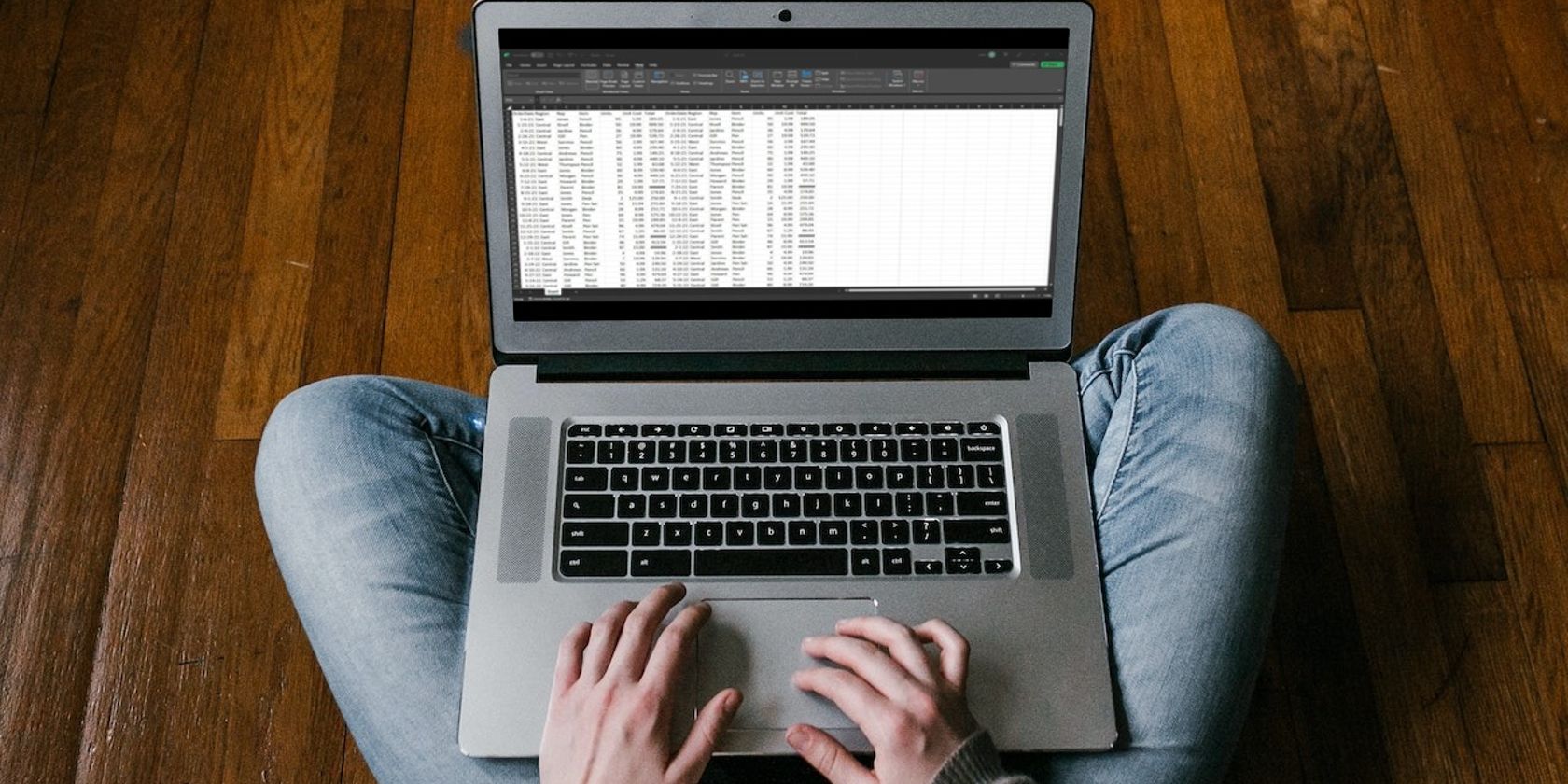آیا می خواهید مطمئن شوید که کاربرگ های اکسل شما هر بار به درستی چاپ می شوند؟ نحوه درج، تنظیم و حذف شکست های صفحه در اکسل را بیاموزید.
مایکروسافت اکسل، در تمام اشکال و اشکالش، به ابزاری سودمند برای تحلیلگران و دانشمندان داده تبدیل شده است. مهم نیست که برای چه هدفی از این ابزار چند وجهی استفاده می کنید، به احتمال زیاد با ویژگی های مختلف آن آشنا شده اید.
شکستن صفحه اکسل یک راه عالی برای تقسیم یک کاربرگ به بخش های جداگانه قبل از چاپ است. بیایید برای رمزگشایی استفاده و ویژگیهای این تابع اکسل عمیقتر به دنیای شکستهای صفحه بپردازیم.
شکستگی صفحه اکسل چیست؟
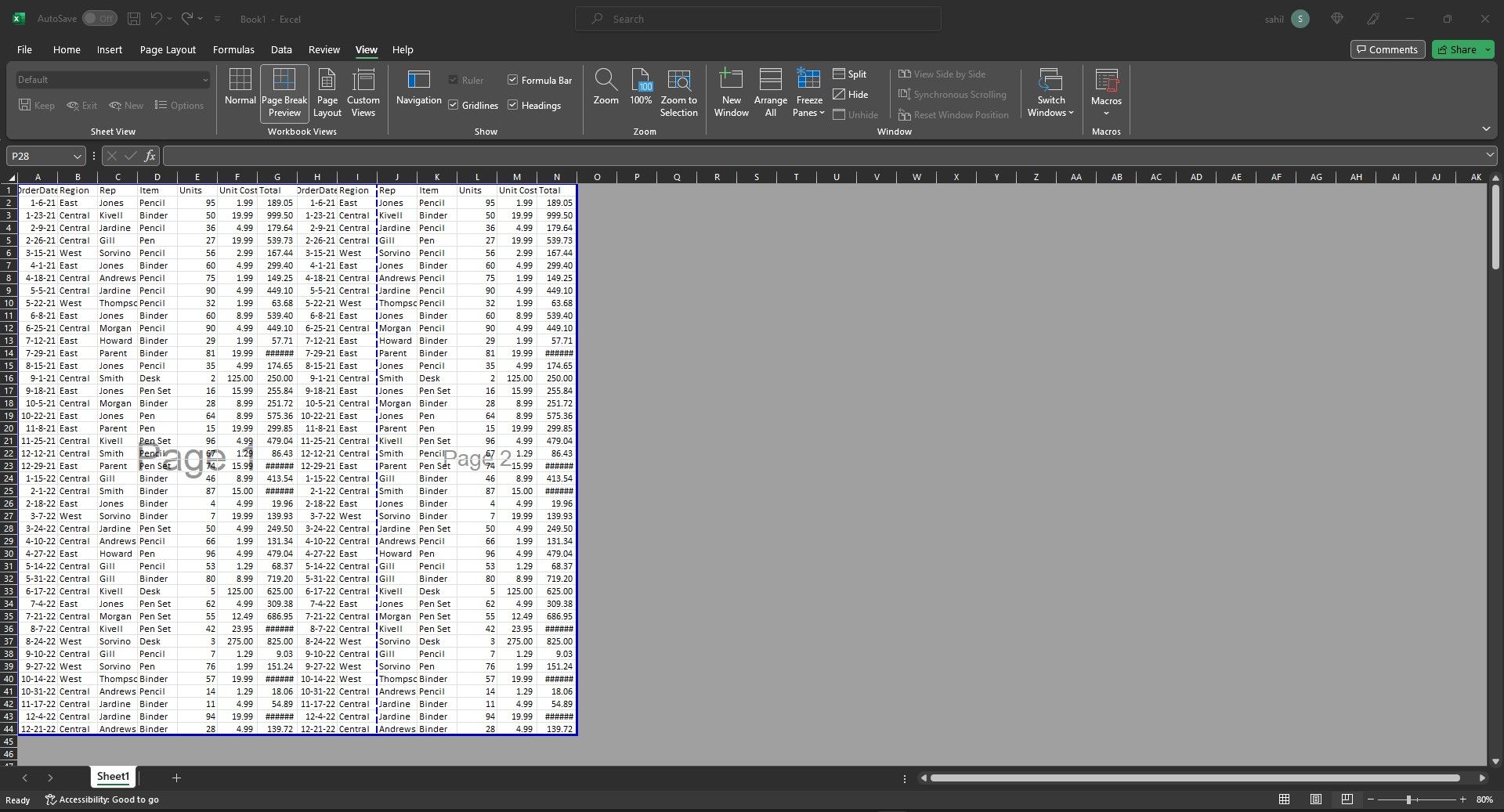
همانطور که در بالا ذکر شد، شکستگی های صفحه اکسل، کاربرگ شما را قبل از چاپ به بخش های مختلف تقسیم می کند. اکسل اینها را به صورت خودکار درج می کند و گزینه های حاشیه، اندازه و مقیاس کاغذ را در نظر می گیرد.
در حالی که این یک عملکرد خودکار است، می توانید بسته به نیاز و پارامترهای استفاده خود، آنها را به صورت دستی وارد کنید. به محض چاپ پیش نمایش برگه های اکسل خود، متوجه مرزبندی های نقطه چین می شوید که به وضوح صفحه(ها) و نحوه نمایش آن ها پس از چاپ را مشخص می کند.
این ویژگی پیش نمایش نسبتاً دقیقی از طرح چاپ ارائه می دهد و می توانید قبل از دادن دستور چاپ، حاشیه، اندازه کاغذ و مقیاس خود را تنظیم کنید. اگر تا به حال احساس می کنید گیر افتاده اید و کمک می خواهید، همیشه می توانید از ChatGPT با Excel برای غلبه بر ترس های صفحه گسترده خود استفاده کنید.
نحوه درج یک صفحه شکست در اکسل
اکسل شکست های صفحه را به طور خودکار در کاربرگ های شما درج می کند. با این حال، در برخی شرایط، ممکن است مجبور شوید این موارد را به صورت دستی وارد کنید تا مطمئن شوید فرآیند چاپ شما قطع نمی شود.
برای درج شکستگی صفحه به صورت دستی، مراحل زیر را دنبال کنید:
- کاربرگ Excel را انتخاب و انتخاب کنید.
- به تب View رفته و روی نماد Page Break Preview کلیک کنید. این گزینه در بخش Workbook Views موجود است.
- پس از کلیک بر روی گزینه، اکسل نماهای پیش فرض شکست صفحه را نمایش می دهد.
- سلولی را که میخواهید شکست صفحه جدید را در آن درج کنید، انتخاب کنید. می توانید روی سلول کلیک راست کرده و گزینه Insert Page Break را انتخاب کنید.
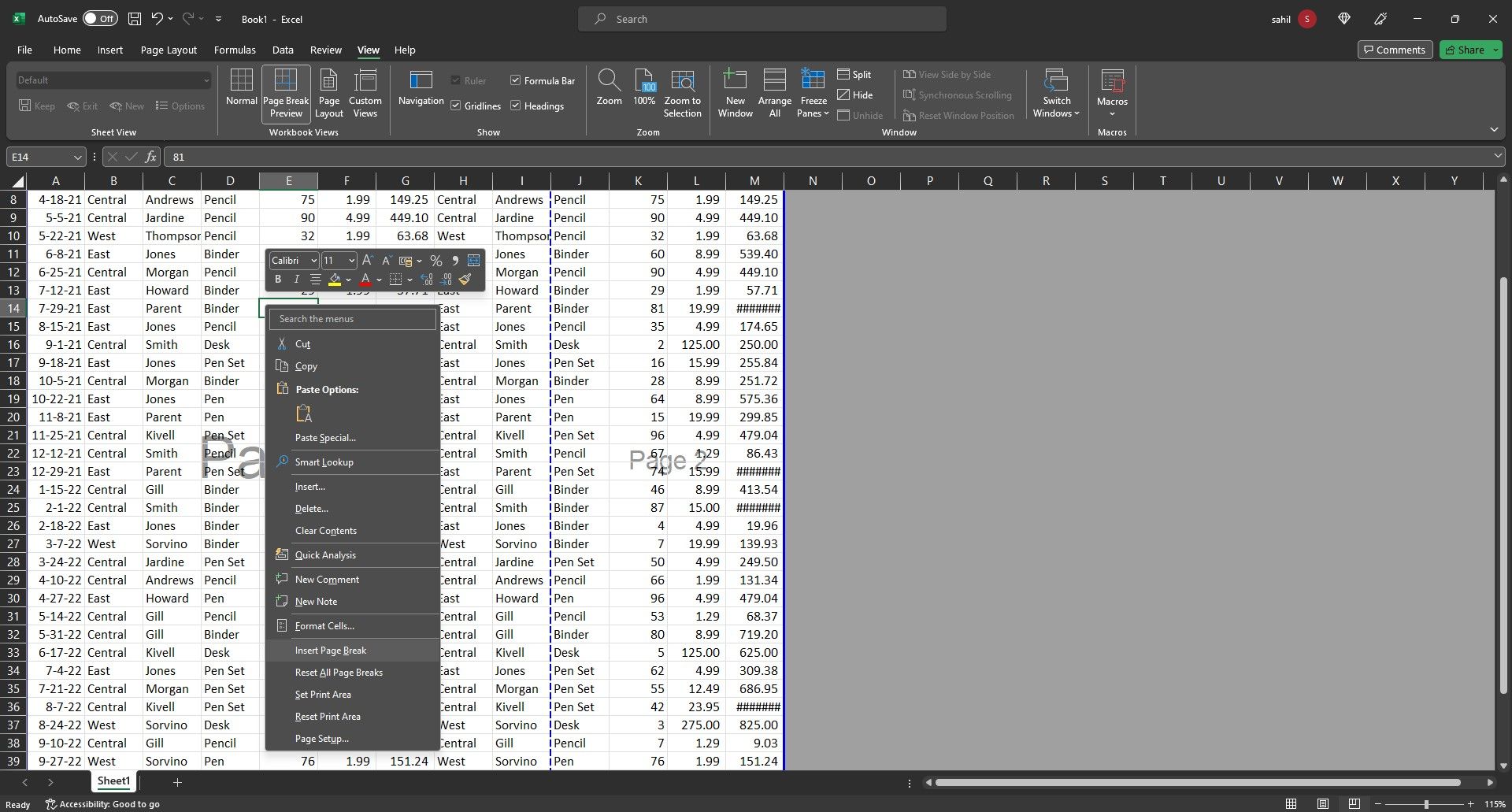
از طرف دیگر، گزینه دیگری وجود دارد که می توانید از آن برای درج شکستگی صفحه استفاده کنید. برای درج شکستگی صفحه مراحل زیر را دنبال کنید:
- سلولی را که میخواهید شکست صفحه را در آن درج کنید، انتخاب کنید.
- به تب Page Layout رفته و بر روی گزینه Breaks کلیک کنید. از لیست گزینه Insert Page Break را انتخاب کنید.
- هنگامی که وقفه های لازم را وارد کردید، همیشه می توانید وضعیت این وقفه ها را در گزینه Print Preview بررسی کنید.
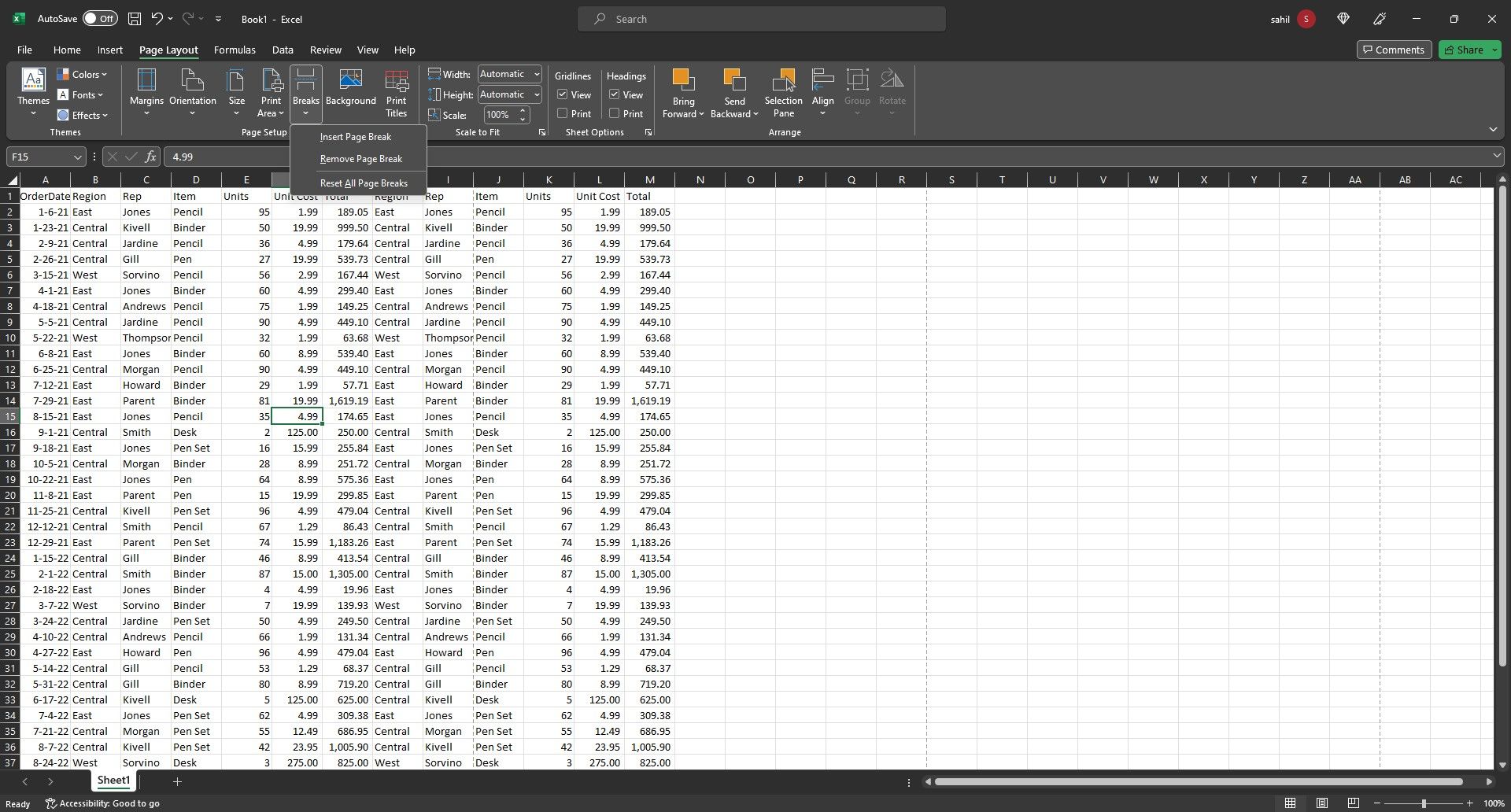
ممکن است در طول فرآیند چاپ با چند خطای رایج چاپ اکسل مواجه شوید. نترسید، زیرا راه هایی برای حل این خطاها به ساده ترین راه ها وجود دارد.
نحوه تنظیم شکست صفحه در اکسل
برای تنظیم شکست صفحه در اکسل، به سربرگ View رفته و برگه Page Break Preview را انتخاب کنید. به محض اینکه به این نما بروید، متوجه شکستگی های پیش فرض و خودکار صفحه (خطوط عمودی و افقی آبی) خواهید شد. میتوانید خط شکست را بهصورت دستی انتخاب کنید، آنها را تنظیم و جابهجا کنید.
از طرف دیگر، به برگه صفحهبندی بروید تا شکستگیهای صفحه موجود خود را به مقادیر پیشفرض بازنشانی کنید. در قسمت Page Setup روی گزینه Breaks کلیک کنید. در بخش Breaks، روی Reset all Page Breaks کلیک کنید.
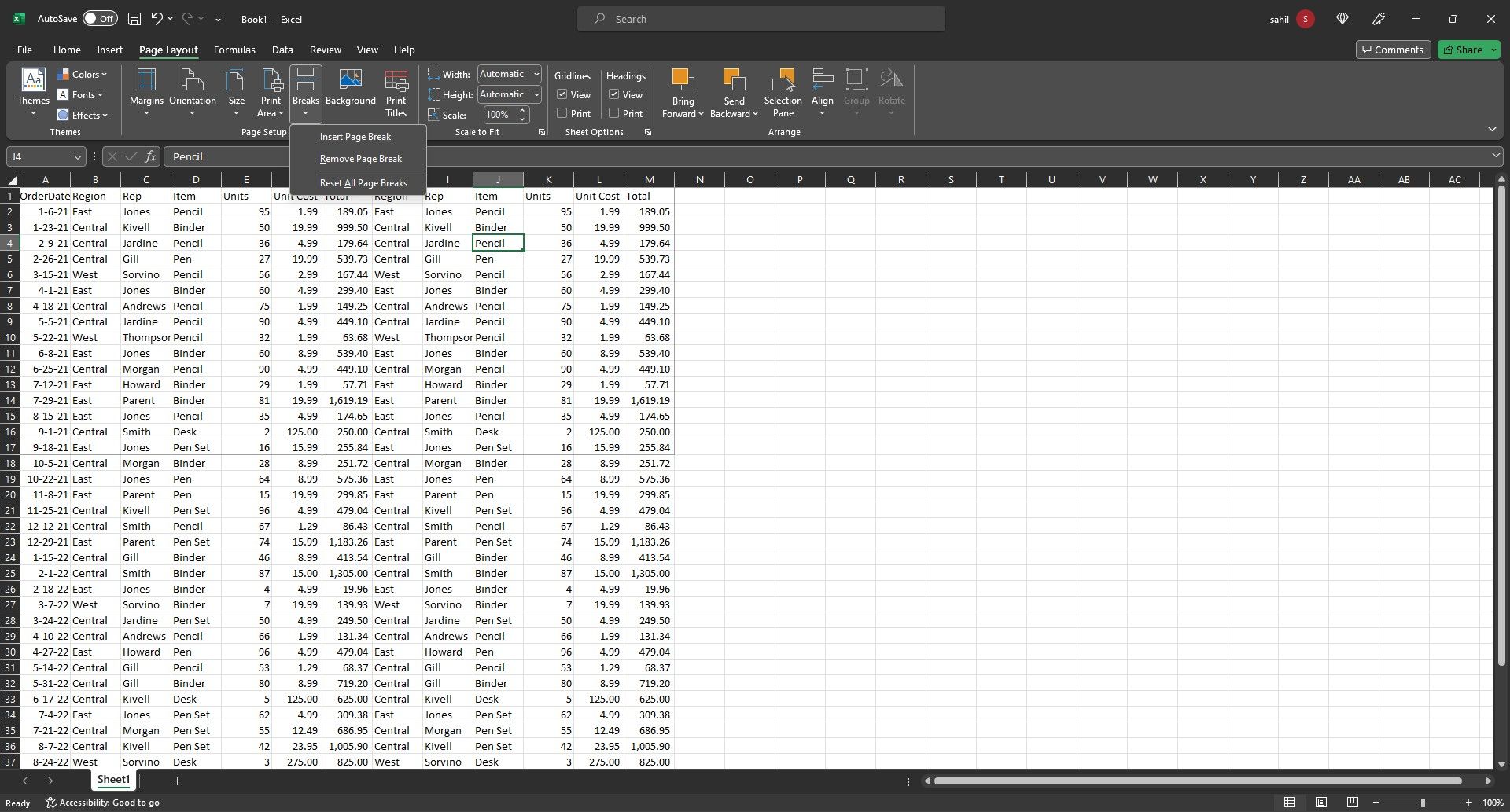
حتی می توانید این مراحل را با استفاده از یک ضبط کننده ماکرو خودکار کنید و از آن برای انجام همان مراحل به طور مکرر استفاده کنید.
نحوه حذف صفحه شکستگی در اکسل
در نهایت، زمان آن فرا رسیده است که شکستگی های صفحه را از کاربرگ اکسل خود حذف کنید. دو راه برای حذف شکستگی صفحه در اکسل وجود دارد. در اینجا نحوه انجام کار در دست شما آمده است:
روش 1: حذف صفحه شکستگی از طریق برگه پیش نمایش صفحه شکست
اولین گزینه حذف شکست های صفحه از طریق تب Page Break Preview است. بر روی سلولی که نزدیک صفحه شکستن است کلیک راست کرده و گزینه Remove Page Break را کلیک کنید.
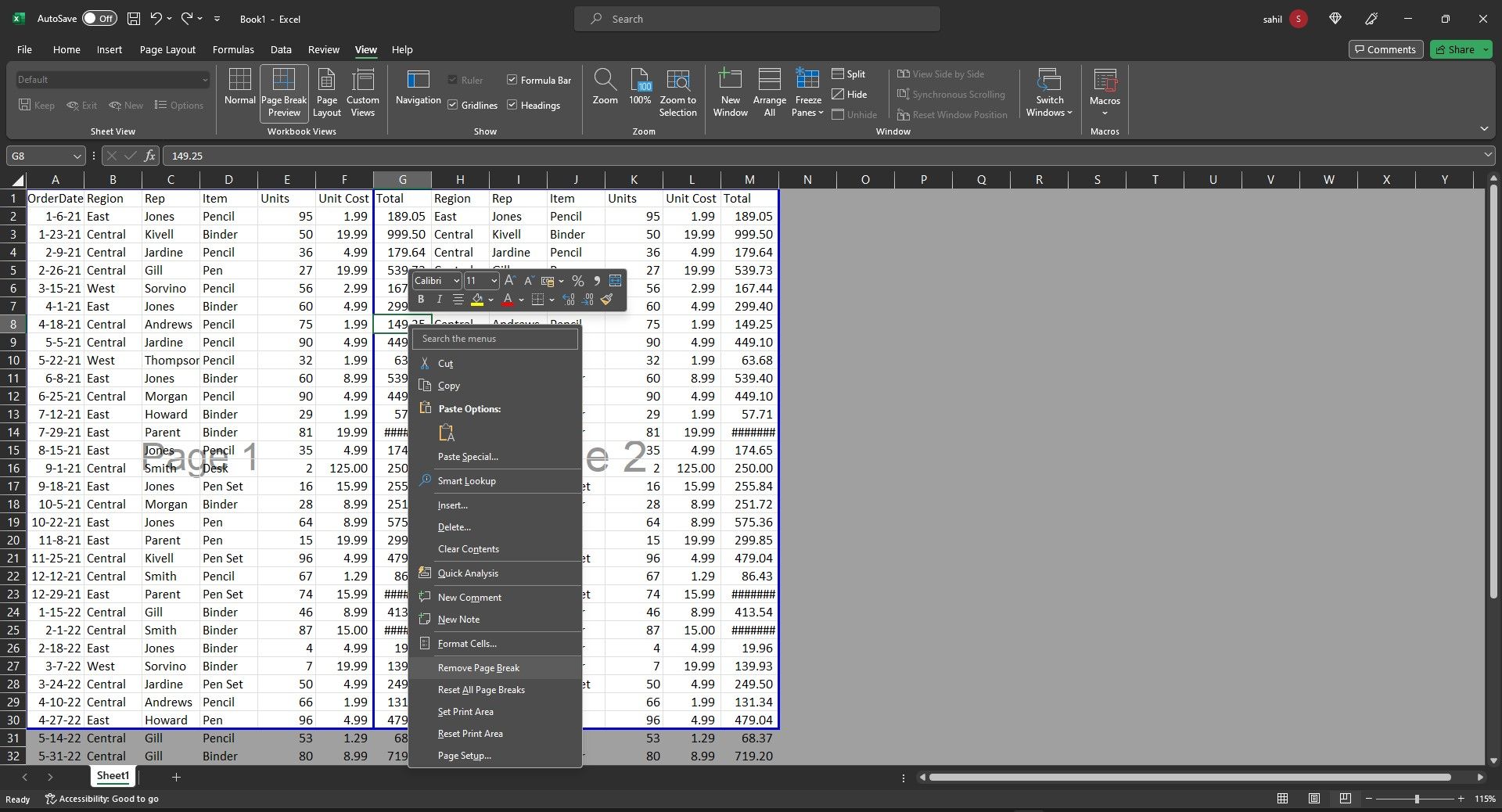
روش 2: حذف صفحه شکستگی از طریق برگه صفحه بندی
همچنین، میتوانید شکستگیهای صفحه را از طریق برگه صفحهبندی نیز حذف کنید. به همین ترتیب بر روی گزینه Breaks کلیک کنید و از منوی کشویی گزینه Remove Page Break را انتخاب کنید.
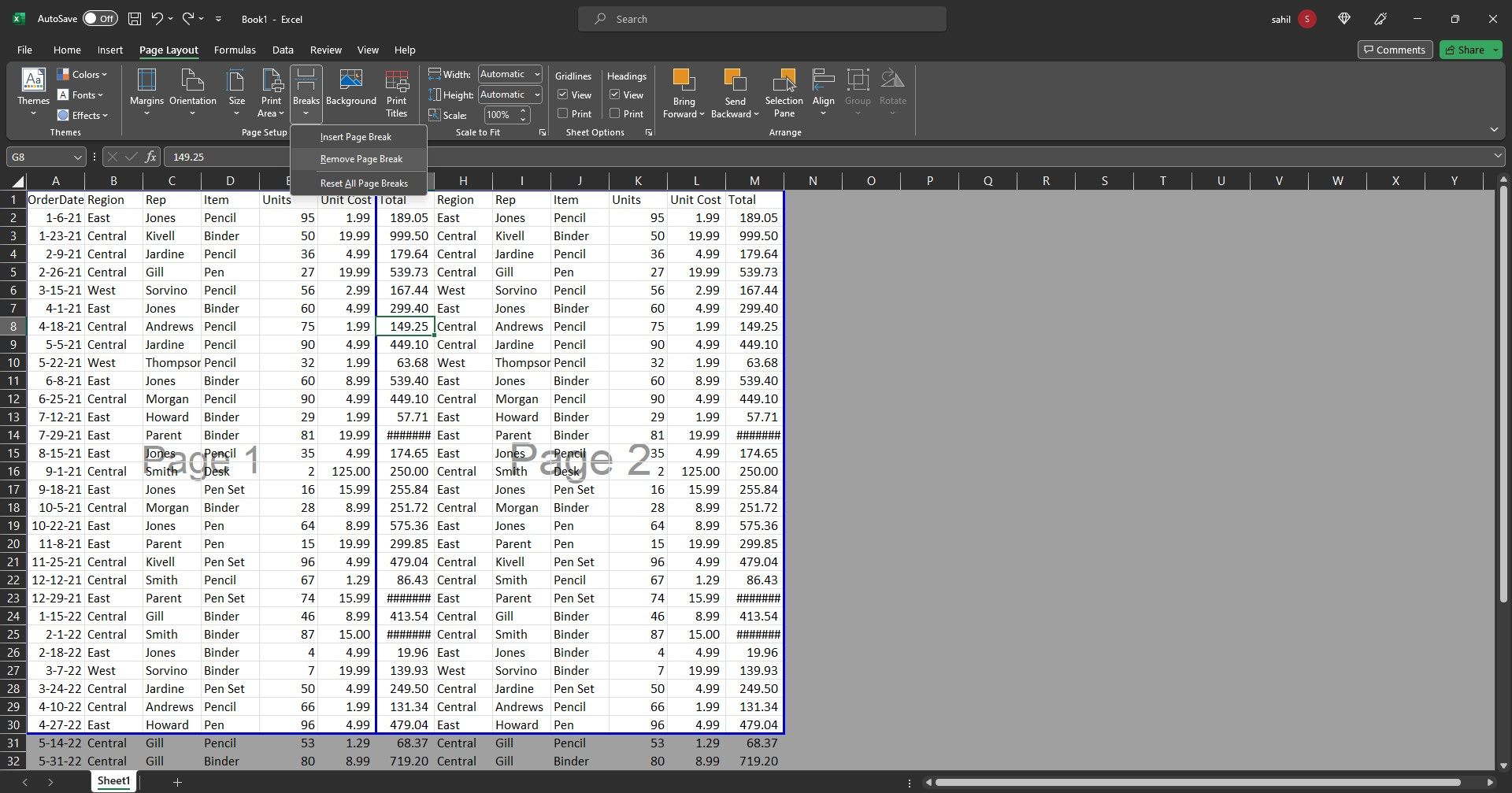
این مرحله فوراً شکستگی های صفحه را حذف می کند.
آموزش استفاده از صفحه شکستن در برنامه های آفیس
شکستگی صفحه در برنامه های مختلف مایکروسافت آفیس مفید است. به عنوان مثال، آیا میدانستید میتوانید از شکستگی صفحه برای تنظیم پارامترهای چاپ در Microsoft Word استفاده کنید؟
بله درست است؛ شکست صفحه در Word نیز کمابیش عملکرد و هدف یکسانی دارد. همیشه میتوانید از این شکستگیهای صفحه برای تنظیم صحیح نسبتها قبل از چاپ صفحات خود استفاده کنید.